Seja você usa Instagram para manter contato com seus amigos ou seguir suas celebridades favoritas, você deseja manter as notificações do seu aplicativo ativas para não perder nenhuma atualização. Infelizmente, o Instagram às vezes não entrega notificações no prazo.
Se você está enfrentando o problema de as notificações do Instagram não funcionarem no seu iPhone ou telefone Android, você veio ao lugar certo. Mostraremos várias maneiras de corrigir os problemas subjacentes do seu telefone, então suas notificações começam a funcionar como de costume.
Reinicie seu iPhone ou telefone Android
Uma maneira rápida de corrigir a maioria dos problemas relacionados a aplicativos no seu iPhone ou telefone Android é reinicializar o telefone. Fazer isso limpa os arquivos temporários do seu telefone, o que ajuda a corrigir problemas com esses arquivos e recuperar suas notificações.
É fácil reiniciar smartphones iPhone e Android. No Android, mantenha pressionado o botão Liga/Desliga e escolha Reiniciar para reiniciar o telefone.
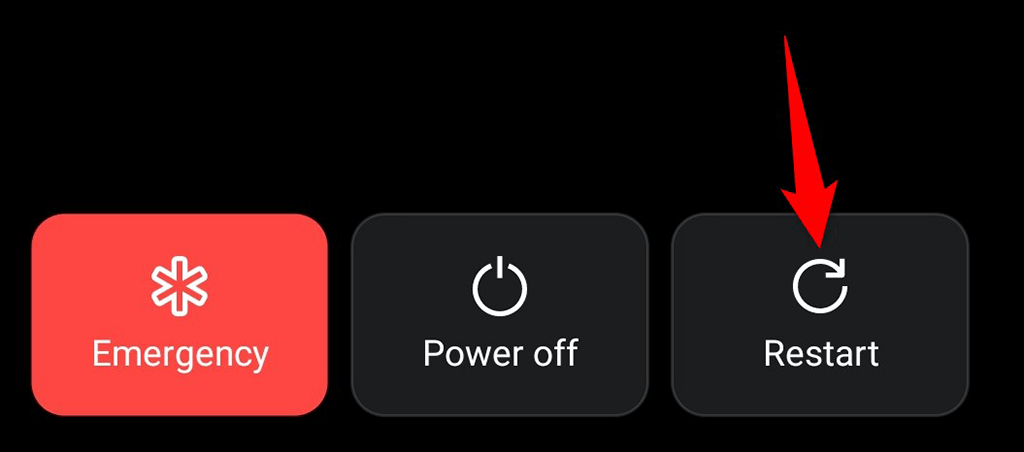
Para reinicie seu iPhone, pressione e mantenha pressionado o botão Liga/Desliga e arraste o controle deslizante. Em seguida, pressione e mantenha pressionado o botão Liga/Desliga novamente para ligar o telefone novamente.
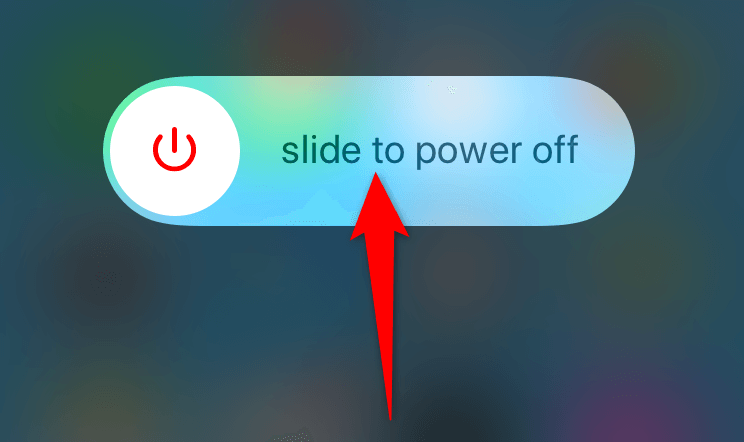
Inicie o Instagram quando o telefone for reiniciado e você receberá as notificações conforme esperado.
Desative o modo Não perturbe no seu Android ou iPhone
Se você ativou Não perturbe no seu telefone, pode ser por isso que o Instagram não consegue enviar notificações para você. O Não perturbe bloqueia notificações de todos os aplicativos do seu telefone, e essa opção deve estar desativada se você quiser receber alertas de aplicativos.
O bom é que é fácil desativar o DND nos dois tipos de telefone.
Desative o Não perturbe no iPhone
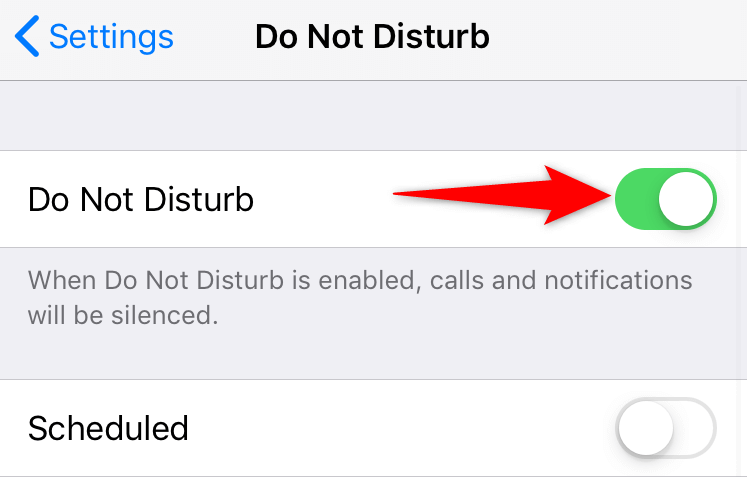
Desativar o modo Não perturbe no Android
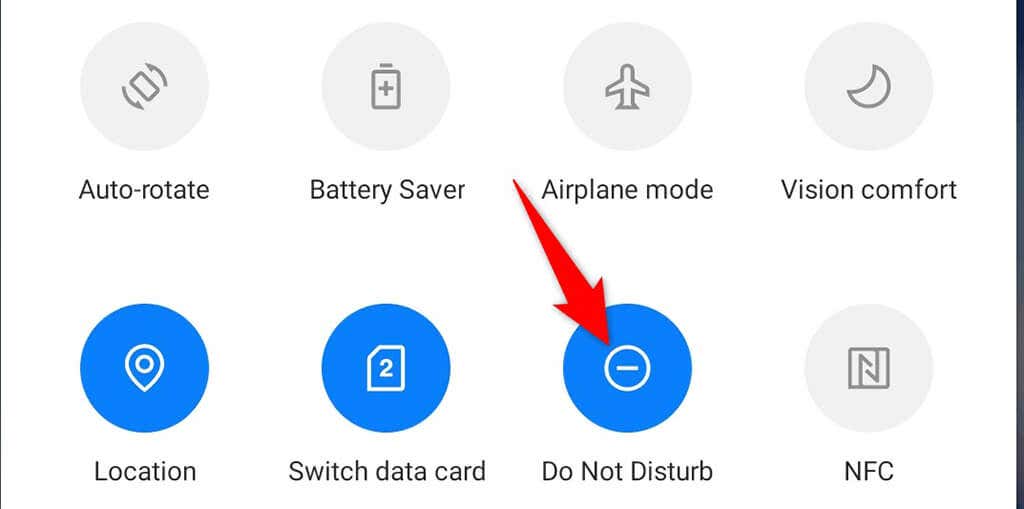
Corrigir notificações do Instagram desativando o modo de baixo consumo
OModo de baixo consumo de energia no seu iPhone e o telefone Android ajudam a economizar a bateria do seu telefone. No entanto, isso tem o custo de restringir vários recursos do telefone e do aplicativo. Este modo pode estar fazendo com que o Instagram não envie notificações..
Desative o modo de economia de bateria do seu smartphone e veja se isso ajuda.
Desative o modo de economia de energia no iPhone
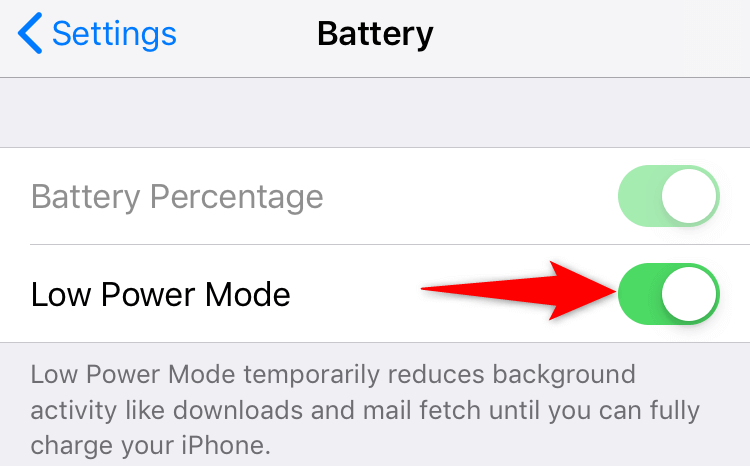
Desative o modo de economia de energia no Android
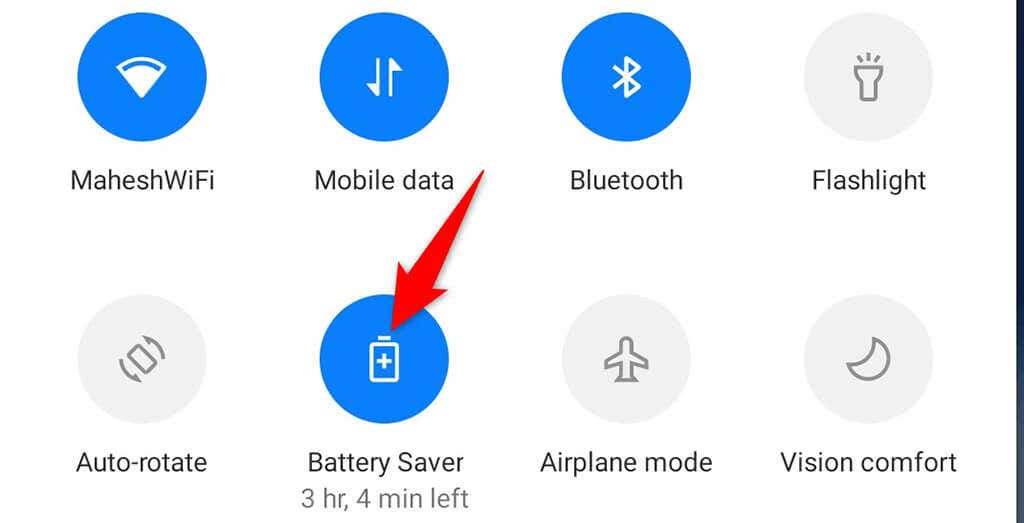
Verifique as configurações de notificação do aplicativo Instagram
Seu telefone deve ser permitir notificações do aplicativo Instagram. Se você ou outra pessoa desativou as notificações do aplicativo por engano, é por isso que você está perdendo as atualizações desta plataforma.
É fácil verificar a permissão de notificação do Instagram no iPhone e no Android.
Ativar notificações do Instagram no iPhone
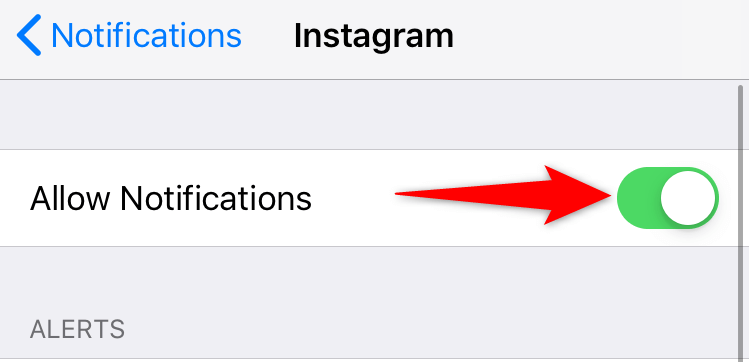
Ativar notificações do Instagram no Android
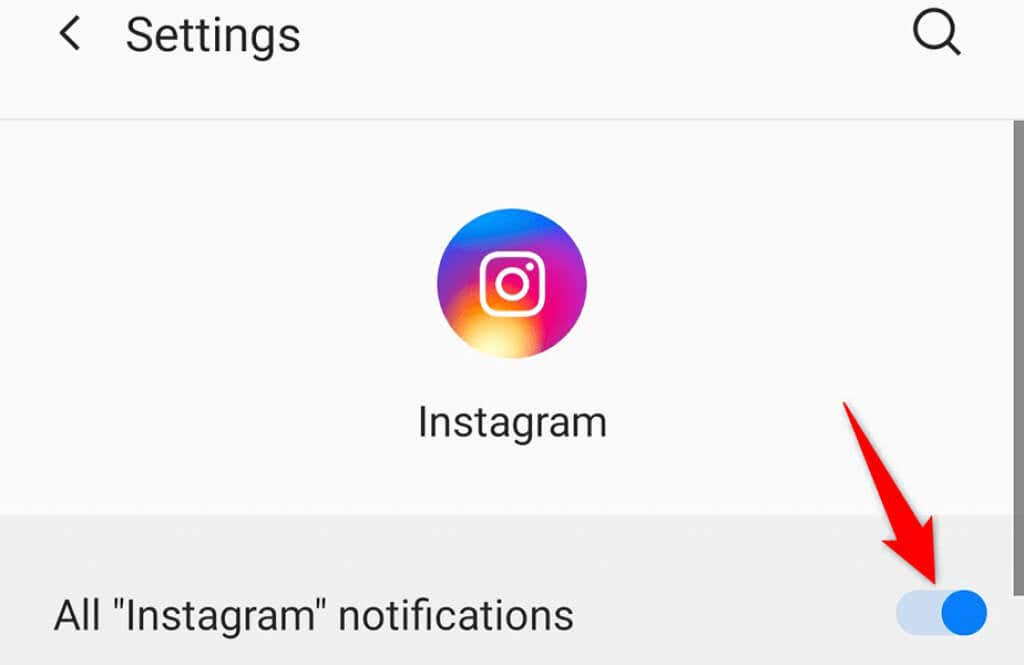
Ativar atualização de aplicativos em segundo plano para Instagram
O Instagram requer acesso à Internet, mesmo em segundo plano, para enviar notificações oportunas. Se o seu telefone restringir dados de fundo para o aplicativo, você terá que ativar a opção para resolver o problema.
Você pode verificar e ativar manualmente a opção de dados em segundo plano para cada aplicativo no seu iPhone e telefone Android, conforme explicado abaixo.
Ativar dados em segundo plano no iPhone
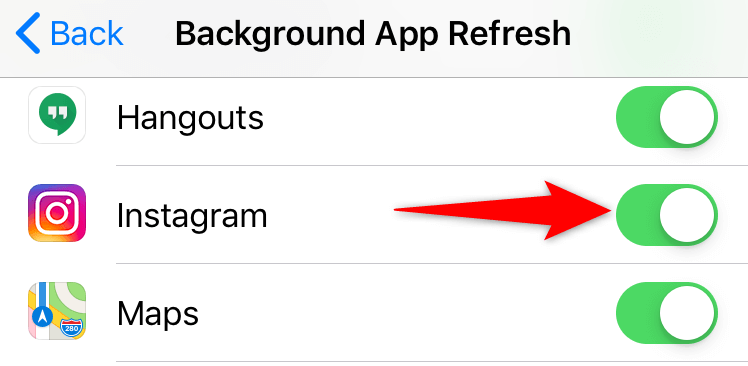
Ativar dados em segundo plano no Android
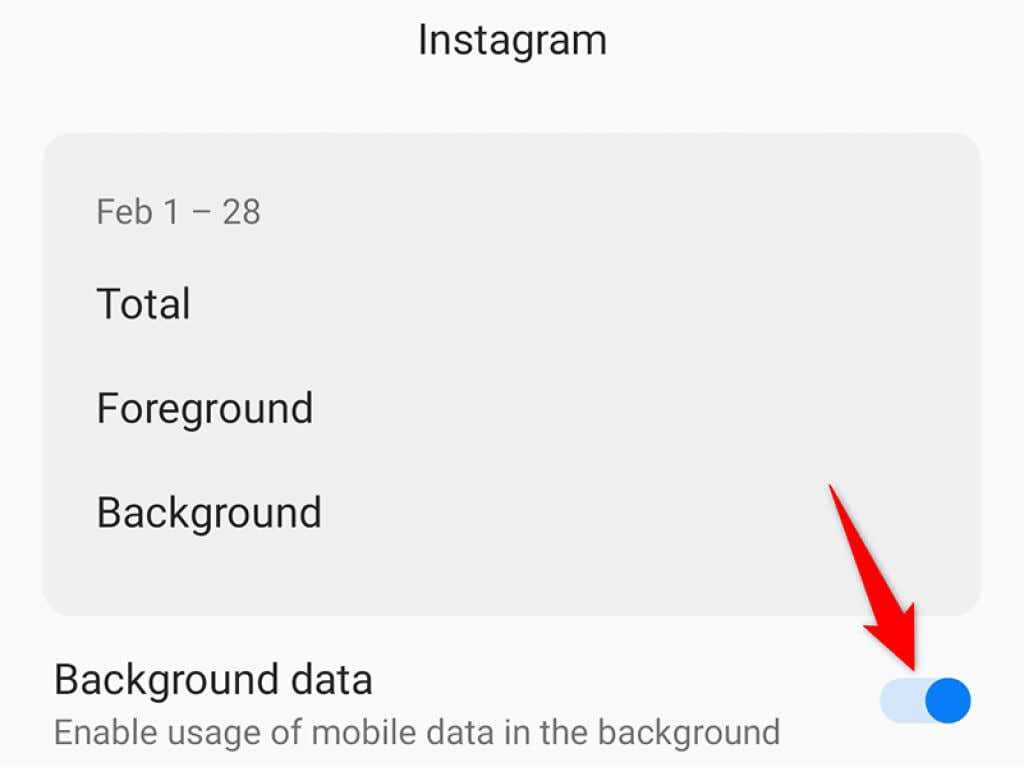
Ativar notificações push no Instagram
O aplicativo Instagram possui uma seção onde você pode ativar, desativar e configurar diversas notificações. Você deve verificar esta seção e garantir que os alertas que espera receber estejam realmente ativados.

Sair e voltar ao aplicativo Instagram
Se você ainda não estiver recebendo notificações do Instagram, tente sair e entrar novamente na sua conta no aplicativo para ver se isso resolve o problema. Isso resolve muitos pequenos problemas, então vale a pena tentar esse método.
Você precisará dos seus dados de login do Instagram para fazer login novamente no aplicativo, então mantenha-os à mão.
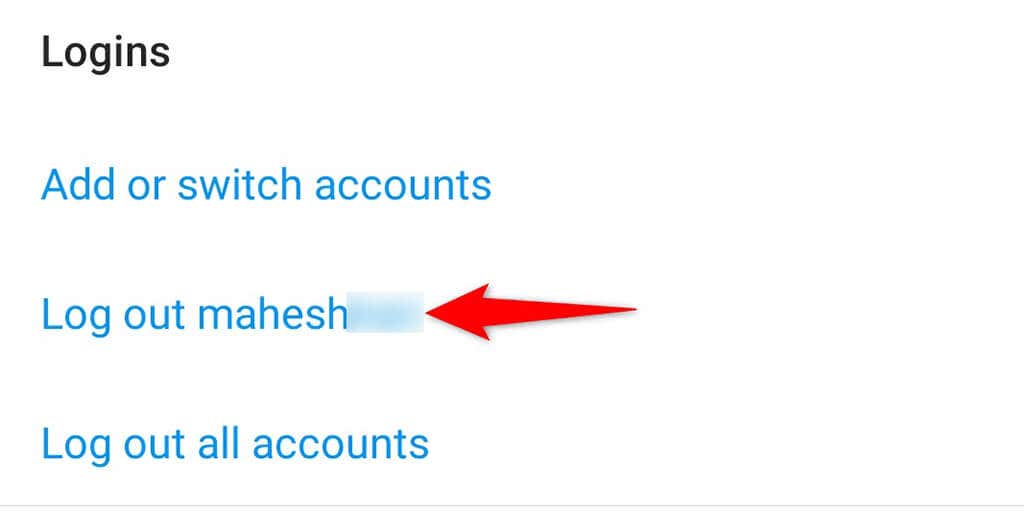
Reinstale o aplicativo Instagram
Se os arquivos principais do Instagram foram corrompidos ou se esses arquivos se tornaram problemáticos por qualquer motivo, isso pode fazer com que você não receba nenhuma notificação do aplicativo. Felizmente, você pode resolver esse problema simplesmente reinstalando o aplicativo..
Quando você reinstala o Instagram, todos os arquivos principais do seu aplicativo são substituídos pelos novos, corrigindo problemas com arquivos antigos problemáticos.
Reinstalar o Instagram no iPhone
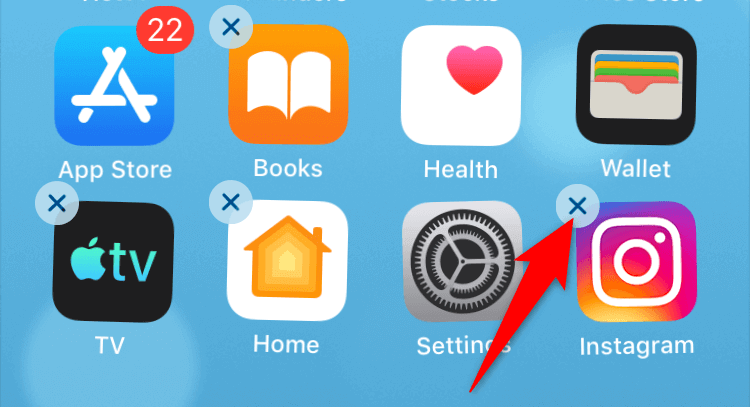
Reinstalar o Instagram no Android
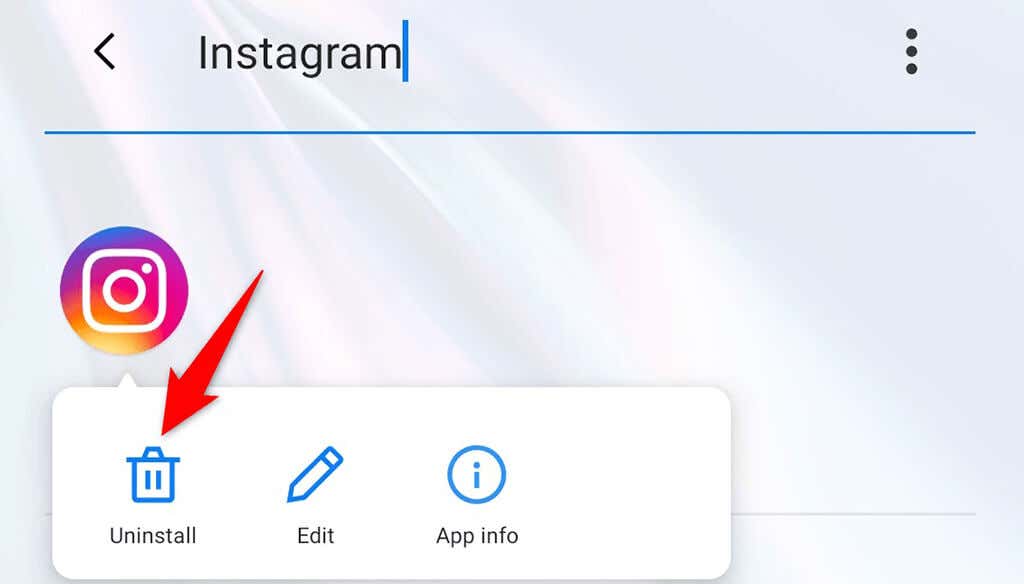
Resolver problemas de notificações do Instagram no iPhone e no Android
Você não pode perder nenhuma notificação se usar o Instagram para ficar por dentro das suas coisas favoritas. Se você sentir que não está recebendo os alertas esperados deste aplicativo, agora sabe exatamente como resolver o problema. Boa sorte!
.